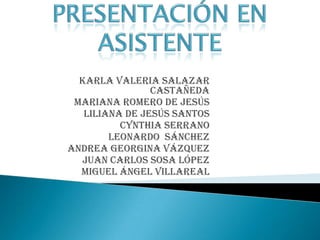
Presentacion con asistencia
- 1. Karla Valeria Salazar Castañeda Mariana Romero de Jesús Liliana de Jesús Santos Cynthia Serrano Leonardo Sánchez Andrea Georgina Vázquez Juan Carlos Sosa López Miguel Ángel Villareal
- 2. El Asistente para auto contenido no está disponible en Microsoft Office PowerPoint 2007. En su lugar, puede crear fácil y rápidamente una presentación si utiliza plantillas (plantilla: archivo o grupo de archivos que contienen información acerca del tema, el diseño y otros elementos de una presentación finalizada). Las plantillas de Office PowerPoint 2007 incluyen diversos temas y diseños, entre los que se encuentran la mayoría de los que existían en el Asistente para auto contenido. Las plantillas proporcionan un punto de partida y facilitan la rápida terminación de una presentación. Puede modificar el texto y el diseño de una plantilla, agregar un logotipo de la compañía, agregar sus propias imágenes, o eliminar texto u otro contenido de la plantilla. Office PowerPoint 2007 incluye plantillas integradas y se pueden descargar plantillas de Office PowerPoint 2007 adicionales en Plantillas de Office Online.
- 3. Mediante una presentación autoejecutable, puede comunicar la información sin un orador. Por ejemplo, puede ejecutar una presentación para que se ejecute sin supervisión en una cabina o en una exposición (exposición: un PC y un monitor, situados normalmente en un área frecuentada por muchas personas, que pueden incluir pantallas táctiles, sonido o vídeo. Las exposiciones se pueden configurar para que ejecuten presentaciones de PowerPoint automática, continuamente, o de ambos modos.) en una feria o convención, o bien puede enviar a un cliente un CD con una presentación autoejecutable. Puede hacer que la mayoría de los controles no estén disponibles, a fin de que la audiencia no pueda realizar cambios en la presentación autoejecutable. Las presentaciones autoejecutables se vuelven a iniciar cuando terminan o cuando han estado inactivas durante más de cinco minutos en una diapositiva con avance manual. Para empaquetar una presentación autoejecutable que se va a entregar en un CD, en la red o en un equipo, vea Copiar una presentación en una unidad de CD, de red o de disco local.
- 4. El Asistente en inglés es un servicio de Microsoft Office Online diseñado para ayudar a los usuarios de Microsoft Office para los que el inglés es su segunda lengua, a escribir textos en inglés profesional. El servicio incluye una guía de referencia integrada que proporciona ayuda con la ortografía, la explicación y el uso, así como sugerencias para sinónimos y combinaciones léxicas (la asociación entre dos palabras que se suelen utilizar juntas). Nota La característica o algunas de las opciones descritas en este tema de la Ayuda sólo están disponibles en chino simplificado, chino tradicional, japonés o la versión en inglés de Microsoft Office, estando habilitados el chino simplificado o el japonés como idioma de edición principal de la configuración de idioma de Microsoft Office.
- 5. Tipo de presentación Utilice las opciones de la sección Tipo de presentación para especificar cómo desea entregar una presentación a la audiencia. Para ofrecer la presentación a una audiencia en directo, haga clic en Realizada por un orador (pantalla completa). Para permitir que la audiencia vea la presentación desde un CD o desde el disco duro de un equipo, o en Internet, haga clic en Examinada de forma individual (ventana). Para dejar que la audiencia se desplace por una presentación autoejecutable desde un equipo desatendido, active la casilla de verificación Mostrar barra de desplazamiento. Para entregar una presentación autoejecutable que se muestra en una exposición (exposición: un PC y un monitor, situados normalmente en un área frecuentada por muchas personas, que pueden incluir pantallas táctiles, sonido o vídeo. Las exposiciones se pueden configurar para que ejecuten presentaciones de PowerPoint automática, continuamente, o de ambos modos.), haga clic en Examinada en exposición (pantalla completa).
- 6. Para asegurarse de que puede abrir la presentación de Office PowerPoint 2007 en una versión anterior de PowerPoint, así como para reducir pérdidas importantes de funcionalidad y fidelidad, puede ejecutar el Comprobador de compatibilidad de Office PowerPoint 2007. Este comprobador busca posibles problemas de compatibilidad entre Office PowerPoint 2007 y las versiones anteriores de PowerPoint; además, crea un informe para ayudar al usuario a resolver los problemas.